Régler un nouveau blog ou déplacer votre site WordPress peut être passionnant, mais vous pouvez parfois vous heurter à un obstacle frustrant : votre fichier d’exportation WordPress est trop volumineux pour être importé sur votre nouveau site.
Nous avons rencontré ce problème à de nombreuses reprises lorsque nous avons configuré des sites de blogs pour nos lecteurs. Cela se produit généralement lorsque votre site est devenu volumineux, avec de nombreuses publications et pages. Votre entreprise d’hébergeur vous permet uniquement de téléverser des fichiers d’une certaine taille, et il arrive que votre fichier d’exportation soit tout simplement trop volumineux.
Mais ne vous inquiétez pas ! Nous avons trouvé un correctif facile et gratuit qui ne nécessite aucune compétence en codage. Dans cet article, nous vous afficherons comment diviser de gros fichiers XML dans WordPress afin que vous puissiez importer tout votre contenu sans problème.
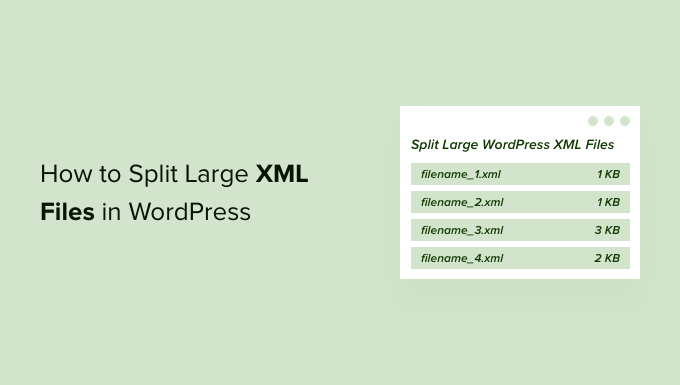
Quand diviser des fichiers XML volumineux dans WordPress ?
Lorsque vous déplacez votre blog de WordPress.com à WordPress.org ou que vous déplacez le contenu d’un site WordPress auto-hébergé vers un nouvel hébergeur ou un nouveau serveur, vous devez exporter le contenu de votre site WordPress.
WordPress vous permet d’exporter l’intégralité de votre site WordPress sous la forme d’un fichier XML unique contenant tous vos articles, pages, commentaires, champs personnalisés, catégories et identifiants. Ce fichier est connu sous le nom de WXR et signifie WordPress Extended RSS.
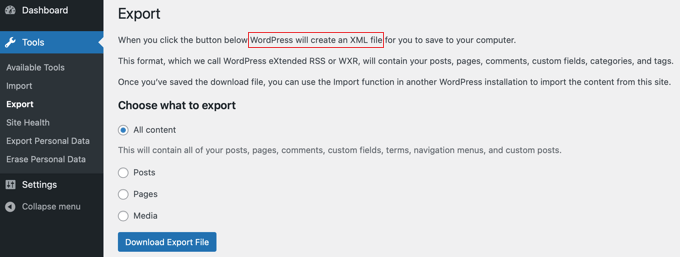
Cependant, vous trouverez parfois que cette taille de fichier est supérieure à la limite de téléversement autorisée par votre fournisseur d’hébergement WordPress.
Si la taille du fichier XML est trop importante, un message d’erreur s’affichera et vous ne pourrez pas importer les données de votre site web dans la nouvelle installation de WordPress à l’aide de l’utilitaire d’importation par défaut de WordPress. Cette limite peut varier en fonction de votre fournisseur d’hébergement et de votre offre.

Une façon de résoudre ce problème est d’augmenter la taille maximale de l’outil de téléversement dans WordPress. Cependant, il arrive que le fichier reste trop volumineux même après l’augmentation.
Techniquement, vous pouvez également demander à votre entreprise d’hébergement web d’augmenter temporairement la taille limite des fichiers, mais beaucoup d’entreprises d’hébergement partagé ne le permettront pas.
La seule autre option dont vous disposez est donc de diviser manuellement le fichier XML en plusieurs fichiers plus petits, ce qui n’est pas une mince affaire.
Heureusement, nous avons trouvé un outil en ligne facile à utiliser qui peut vous aider à diviser automatiquement les gros fichiers XML de WordPress. De plus, l’utilisation de ce séparateur XML est entièrement gratuite.
Ceci étant dit, voyons comment diviser de gros fichiers XML dans WordPress, étape par étape.
Offre gratuite
Besoin d’aide ? Notre service gratuit de configuration de blog WordPress peut vous aider à migrer de WordPress.com vers WordPress.org sans aucun risque. Lors de ce transfert guidé, l’un des membres de notre équipe d’experts effectuera pour vous l’intégralité de la migration depuis WordPress.com (100% gratuit).
Comment diviser de gros fichiers XML dans WordPress
Une fois que vous avez exporté votre site WordPress vers un seul fichier XML, vous devez ouvrir le site de l’outil gratuit de division de fichiers WordPress WXR.
Cette plateforme est le meilleur outil de division XML WordPress, car elle est conçue pour diviser facilement un grand fichier d’exportation WordPress en petits morceaux.
Une fois sur place, vous pouvez téléverser votre fichier XML dans l’outil gratuit en le faisant glisser dans la zone libellée “Cliquez ou faites glisser un fichier dans cette zone pour le téléverser”. Sélectionné, vous pouvez cliquer sur le bouton “Fichier WXR” et sélectionner le fichier XML.
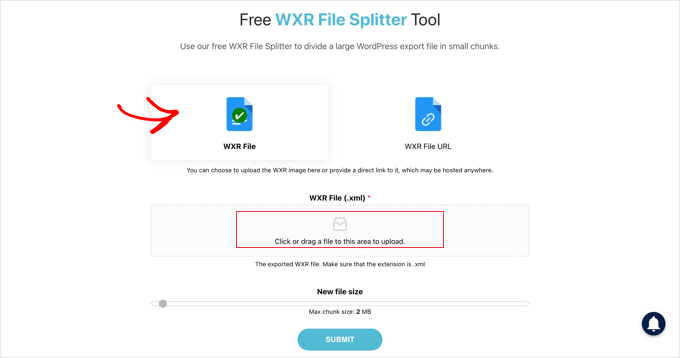
Ensuite, vous devez déplacer le Diaporama “Nouvelle taille de fichier” vers la taille maximale de téléversement de votre site ou vers une taille inférieure. L’objectif est de créer plusieurs fichiers suffisamment petits pour être téléversés sur votre hébergeur sans dépasser les limites.
Lorsque vous êtes prêt, vous devez appuyer sur le bouton “Envoyer”. Votre fichier volumineux sera divisé en plusieurs fichiers de taille correcte.
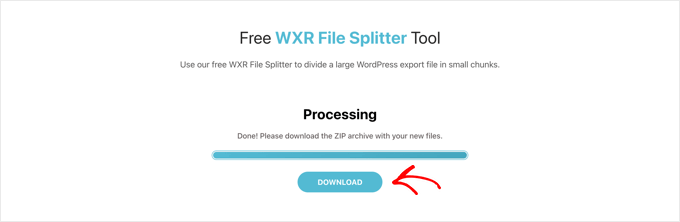
Enfin, vous devrez appuyer sur le bouton ” Télécharger ” pour télécharger les fichiers à l’emplacement de téléchargement par défaut sur votre ordinateur. Les fichiers seront contenus dans un seul fichier, qui devra être décompressé afin que vous puissiez les importer dans votre nouveau site WordPress.
Confirmez que vous importez les fichiers dans le bon ordre afin de vous assurer que tout votre contenu est importé correctement.
Une fois que vous avez importé vos fichiers XML, il se peut que vous souhaitiez.. :
- Lisez cette liste de contrôle de la migration WordPress pour vous assurer que toutes les étapes nécessaires ont été prises.
- Exportez toutes vos anciennes URL WordPress en texte brut.
- Importer des images externes de votre site précédent vers WordPress.
- Vérifier la présence de liens brisés et mettre en place des redirections si nécessaire.
- Activez le mode débogage de WordPress pour corriger les erreurs du site.
- Importez les réglages des widgets de votre ancien site dans votre nouveau site.
- Retirez le panneau de bienvenue dans votre Tableau de bord WordPress.
Nous espérons que ce tutoriel vous a aidé à apprendre comment diviser de gros fichiers XML dans WordPress. Vous voudrez peut-être aussi apprendre le panneau d’options secrètes masqué dans votre panneau d’administration WordPress et nos choix d’experts des meilleurs plugins de journal d’activité et de suivi WordPress.
Si vous avez aimé cet article, veuillez alors vous abonner à notre chaîne YouTube pour obtenir des tutoriels vidéo sur WordPress. Vous pouvez également nous trouver sur Twitter et Facebook.





Kingsley Felix
Not working for windows 10 and it seems this is the only XML spiltter on the internet
Eman
And for Linux users? Is there an online tool for that?
Aaditya Sharma
WordPress WXR File Splitter not working in windows 10, can you suggest me any other software or can we split .sql database any other method or software??
Amit Virani
In wordpress version 1.10.11 it allows me to upload maximum file size 32 mb but when I upload a 20 mb xml file it shows error 500 Internal Server Error
WPBeginner Support
This could be due to mmaximum execution time or PHP memory limit. You may also want to checkout our guide on how to fix internal server error in WordPress.
Admin
Caloolgeele
Thank you very much. You save my life.
Edos Ubebe
Hello,
I want to say thank you so much for this awesome post, you just saved my life. Thank you.
ahmed
i have 121 mb xml file K downloaded from blogspot to my computer , and i can not split that file with the tool in the article , it give me erroro massege , and right now i have no idea what i have to do …. i can not upload the file to wp as it is over the allowed size ( 62 mb ) …is there any way to get xml file uploaded or splitted
thanks
Brendan
The Mac one does not recognise .XML
Ahmed Yosry
Thanks
Bill
I discovered (fortuitous accident), that with large XML files, you can just run the importer multiple times. This uploads content in batches.
Miguel
yes, but it will duplicate your content and menus
Akhil Gupta
Thanks for this valuable information